Với vai trò là chủ sở hữu của một bảng tính Google Sheets được chia sẻ, bạn có thể thường xuyên phải mở tệp để kiểm tra xem liệu có bất kỳ thay đổi nào đã được thực hiện hay không. Tuy nhiên, quá trình này có thể tốn rất nhiều thời gian, đặc biệt nếu bảng tính chứa một lượng lớn dữ liệu. Đây chính là lúc công cụ thông báo có điều kiện trong Google Sheets (Conditional Notifications) trở nên cực kỳ hữu ích, giúp bạn tự động hóa việc theo dõi và cập nhật thông tin một cách hiệu quả.
Ví dụ, bạn có thể muốn theo dõi các thay đổi đối với một cột cụ thể trong bảng, hoặc được thông báo khi một giá trị nhất định được nhập vào một ô. Có lẽ bạn đang quản lý ngân sách hoặc mức tồn kho, và bạn muốn được cảnh báo khi sắp đạt đến ngưỡng giới hạn. Trong tất cả các trường hợp này, bạn hoàn toàn có thể cài đặt Google Sheets gửi email để thông báo cho bạn về những thay đổi đã diễn ra.
Tại thời điểm hiện tại (tháng 7 năm 2025), tính năng thông báo có điều kiện trong Google Sheets chỉ khả dụng cho những người dùng tài khoản Google Workspace thuộc các gói Business, Enterprise hoặc Education. Điều này là do công cụ được thiết kế đặc biệt cho các bảng tính được chia sẻ trong môi trường cộng tác chuyên nghiệp.
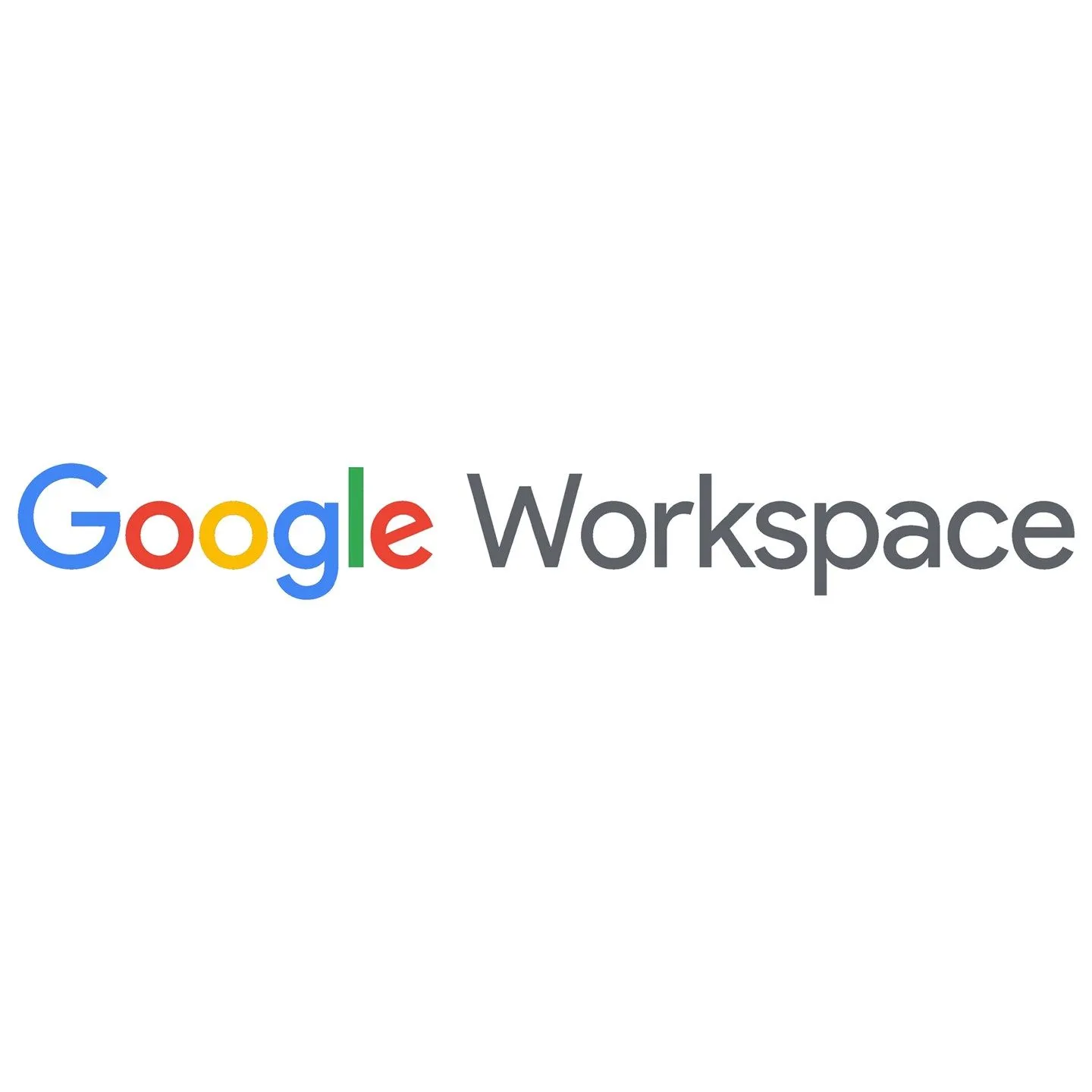 Logo Google Workspace, nền tảng tích hợp các công cụ năng suất dành cho doanh nghiệp và giáo dục.
Logo Google Workspace, nền tảng tích hợp các công cụ năng suất dành cho doanh nghiệp và giáo dục.
Thông Báo Có Điều Kiện Trong Google Sheets Hoạt Động Như Thế Nào?
Thông báo có điều kiện trong Google Sheets là một tính năng mạnh mẽ cho phép bạn thiết lập các quy tắc để tự động gửi email cảnh báo khi dữ liệu trong bảng tính đáp ứng các tiêu chí cụ thể mà bạn đã định nghĩa. Thay vì phải kiểm tra thủ công, hệ thống sẽ chủ động giám sát và thông báo cho bạn ngay lập tức, đảm bảo bạn không bỏ lỡ bất kỳ thay đổi quan trọng nào.
Như đã đề cập, tính năng này không khả dụng cho tài khoản Google cá nhân miễn phí. Nó được phát triển nhằm phục vụ nhu cầu cộng tác và quản lý dữ liệu chuyên sâu của các tổ chức, doanh nghiệp và cơ sở giáo dục sử dụng Google Workspace.
Hướng Dẫn Chọn Phạm Vi Kích Hoạt Thông Báo Có Điều Kiện
Bước đầu tiên khi sử dụng thông báo có điều kiện là chọn (các) ô sẽ kích hoạt thông báo.
-
Chọn ô kích hoạt: Nhấp chuột phải vào bất kỳ ô nào trong bảng tính Google Sheets của bạn, sau đó chọn “Conditional Notifications” (Thông báo có điều kiện) từ menu ngữ cảnh.
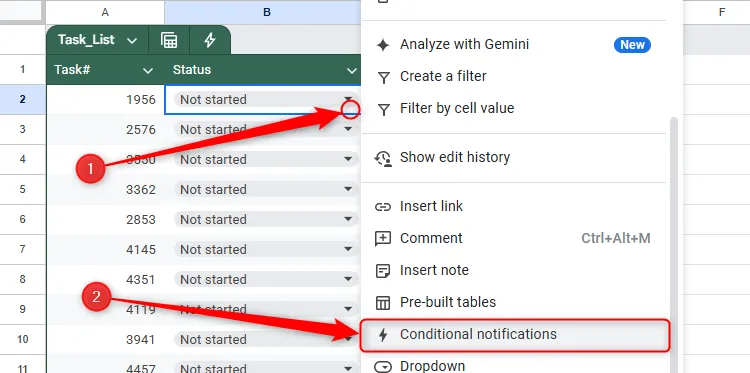 Menu chuột phải trong Google Sheets hiển thị tùy chọn "Conditional Notifications".
Menu chuột phải trong Google Sheets hiển thị tùy chọn "Conditional Notifications". -
Đặt tên quy tắc: Trong bảng điều khiển “Conditional Notifications” xuất hiện ở bên phải, tại trường “Rule Name” (Tên quy tắc), hãy nhập một tiêu đề phù hợp cho quy tắc bạn sắp thiết lập. Điều này giúp bạn dễ dàng nhận diện và quản lý các quy tắc sau này.
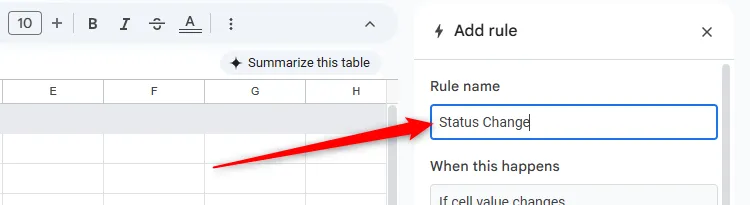 Cửa sổ "Conditional Notifications" trong Google Sheets, nơi quy tắc được đặt tên là "Status Change".
Cửa sổ "Conditional Notifications" trong Google Sheets, nơi quy tắc được đặt tên là "Status Change". -
Xác định phạm vi:
-
Nếu bảng tính của bạn chứa một bảng Google Sheets đã được định dạng, chương trình sẽ tự động nhận định rằng bạn muốn áp dụng quy tắc cho một cột trong tập dữ liệu đó. Bạn sẽ thấy tên bảng đã được điền sẵn vào trường “In This Table” (Trong bảng này).
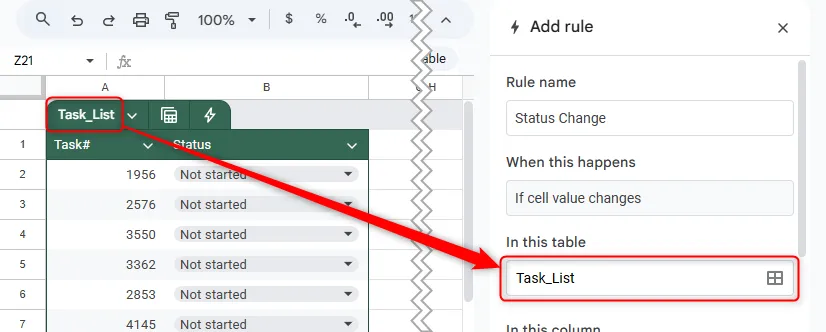 Trường "In This Table" trong Google Sheets tự động điền tên bảng "Task_List" cho quy tắc thông báo.
Trường "In This Table" trong Google Sheets tự động điền tên bảng "Task_List" cho quy tắc thông báo.Nếu giả định này chính xác, hãy chọn cột phù hợp trong trường “In This Column” (Trong cột này). Ví dụ, nếu bạn muốn theo dõi trạng thái của từng nhiệm vụ, bạn có thể chọn cột “Status”.
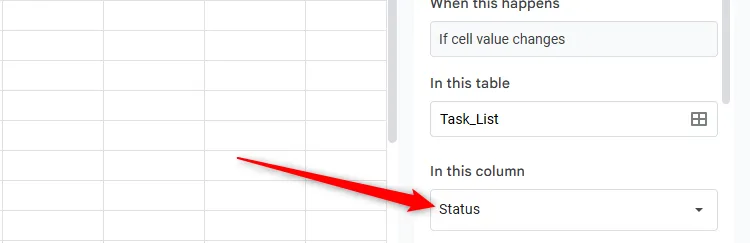 Cột "Status" được chọn trong trường "In This Column" của bảng điều khiển thông báo có điều kiện Google Sheets.
Cột "Status" được chọn trong trường "In This Column" của bảng điều khiển thông báo có điều kiện Google Sheets. -
Tuy nhiên, nếu bạn muốn quy tắc áp dụng cho một phần của bảng tính nằm ngoài bảng đã định dạng, hãy nhấp vào biểu tượng lưới (grid icon) trong trường “In This Table”, xóa phạm vi dữ liệu hiện có, xác định bảng, dải ô, cột, hàng hoặc ô chính xác, sau đó nhấp “OK”.
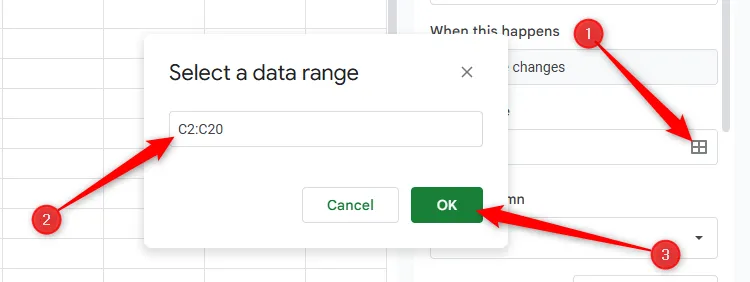 Chọn một dải ô tùy chỉnh cho quy tắc thông báo có điều kiện trong Google Sheets.
Chọn một dải ô tùy chỉnh cho quy tắc thông báo có điều kiện trong Google Sheets.
-
Ở giai đoạn này, bạn có thể lựa chọn: Hoặc là bạn tiếp tục thiết lập nơi gửi thông báo mỗi khi giá trị trong các ô đã xác định thay đổi (sẽ được đề cập sau), hoặc bạn có thể thiết lập các quy tắc bổ sung.
Thiết Lập Các Quy Tắc Thông Báo Bổ Sung
Mặc dù bạn có thể được cảnh báo về bất kỳ thay đổi nào đối với các ô đã chọn thông qua thông báo có điều kiện, bạn cũng có thể tạo các tiêu chí cụ thể hơn phải được đáp ứng trước khi email được gửi đi.
Trong ví dụ dưới đây, hãy hình dung bạn muốn được thông báo khi số lượng của một mặt hàng giảm xuống 20 hoặc thấp hơn.
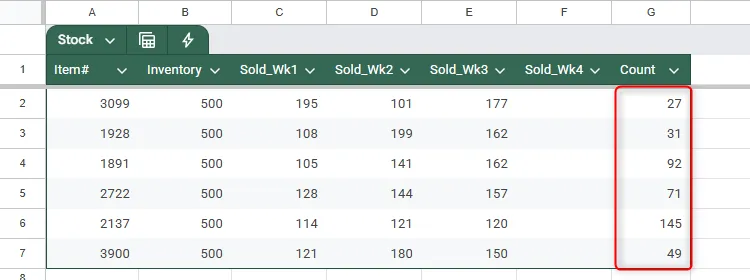 Bảng tính Google Sheets hiển thị số lượng tồn kho của sáu mặt hàng khác nhau.
Bảng tính Google Sheets hiển thị số lượng tồn kho của sáu mặt hàng khác nhau.
Sau khi đặt tên quy tắc và xác định cột thích hợp trong bảng thông báo có điều kiện, hãy nhấp vào “Add Condition” (Thêm điều kiện).
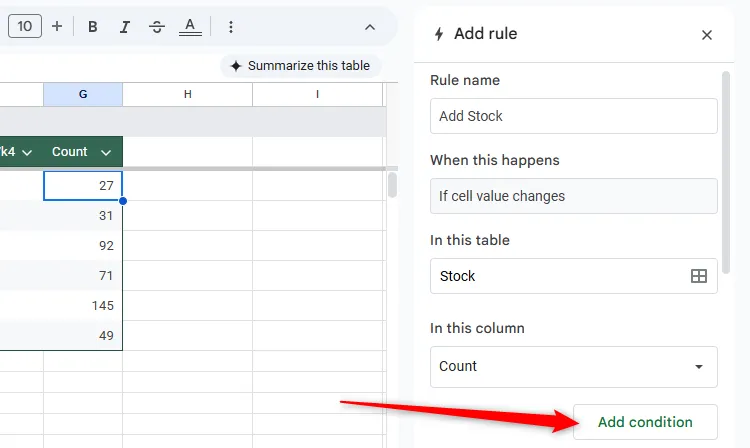 Nút "Add Condition" được chọn trong bảng điều khiển thông báo có điều kiện của Google Sheets.
Nút "Add Condition" được chọn trong bảng điều khiển thông báo có điều kiện của Google Sheets.
Bây giờ, trong trường “And Meets Condition 1” (Và đáp ứng Điều kiện 1), hãy chọn một quy tắc bạn muốn áp dụng. Cụ thể, bạn có thể kích hoạt thông báo nếu một ô trong phạm vi đã chọn được điền, bị xóa, hoặc chứa/không chứa các chuỗi văn bản, ngày tháng hoặc giá trị nhất định. Trong trường hợp này, bạn muốn được thông báo khi bất kỳ giá trị nào trong phạm vi đã chọn là 20 hoặc thấp hơn.
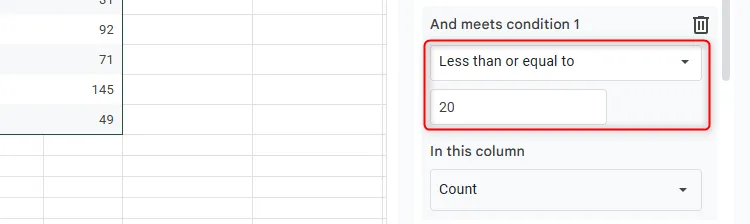 Thêm điều kiện mới vào quy tắc thông báo Google Sheets: gửi email khi giá trị trong ô thấp hơn hoặc bằng 20.
Thêm điều kiện mới vào quy tắc thông báo Google Sheets: gửi email khi giá trị trong ô thấp hơn hoặc bằng 20.
Nếu cần, hãy lặp lại quy trình này cho tối đa ba điều kiện bổ sung. Bạn có thể chọn một cột, dải ô hoặc ô khác cho mỗi quy tắc thông báo có điều kiện bổ sung, và thông báo chỉ được gửi khi tất cả các điều kiện được đáp ứng.
Lựa Chọn Địa Chỉ Email Nhận Thông Báo
Sau khi bạn đã thiết lập các quy tắc, bạn đã sẵn sàng chỉ định các địa chỉ email sẽ nhận thông báo khi các điều kiện được đáp ứng. Có hai phương pháp để thực hiện điều này:
-
Nhập thủ công từng email: Chọn “Manually Type Each Email” (Nhập thủ công từng email) trong menu thả xuống, sau đó nhập từng địa chỉ email Gmail hoặc Google Workspace (tối đa 10 địa chỉ) cần được thông báo khi dữ liệu thay đổi. Nhấn Enter sau mỗi địa chỉ. Trong trường hợp này, tất cả các địa chỉ email đã chỉ định sẽ nhận được thông báo.
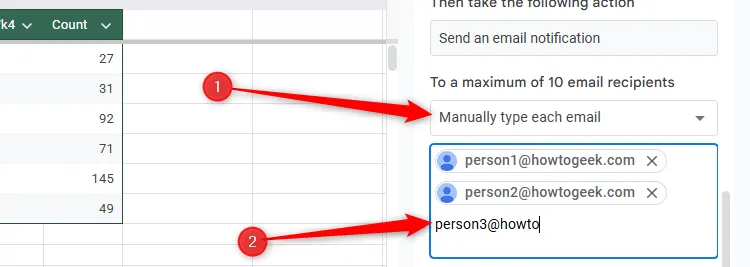 Tùy chọn "Manually Type Each Email" được chọn để nhập thủ công địa chỉ email nhận thông báo Google Sheets.
Tùy chọn "Manually Type Each Email" được chọn để nhập thủ công địa chỉ email nhận thông báo Google Sheets. -
Chọn một cột chứa địa chỉ email: Nếu bạn muốn thông báo được gửi đến các địa chỉ email khác nhau tùy thuộc vào giá trị thay đổi, hãy thêm địa chỉ email có liên quan vào mỗi hàng trong tập dữ liệu đã xác định, sau đó chọn “Choose A Column With Emails” (Chọn một cột chứa email) và chọn cột phù hợp. Trong ví dụ dưới đây, người 1 sẽ nhận được thông báo nếu số lượng của mặt hàng đầu tiên giảm xuống dưới 20, người 2 sẽ nhận được thông báo nếu số lượng của mặt hàng thứ hai giảm xuống dưới 20, v.v.
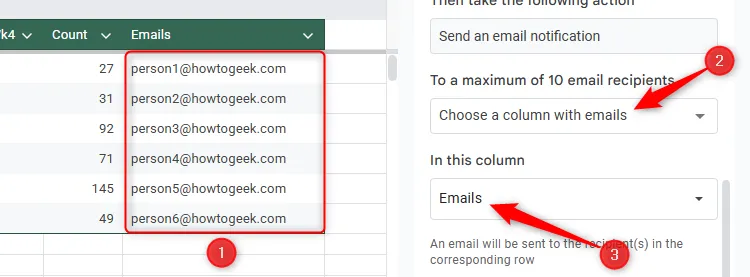 Các địa chỉ email được thêm vào một cột trong Google Sheets để nhận thông báo có điều kiện dựa trên hàng tương ứng.
Các địa chỉ email được thêm vào một cột trong Google Sheets để nhận thông báo có điều kiện dựa trên hàng tương ứng.
Lưu ý rằng kích thước của phạm vi chứa địa chỉ email phải giống với kích thước của phạm vi chứa các ô kích hoạt.
Sau khi bạn đã thiết lập các quy tắc và nhập địa chỉ email, hãy nhấp vào “Save” (Lưu) để kích hoạt thông báo.
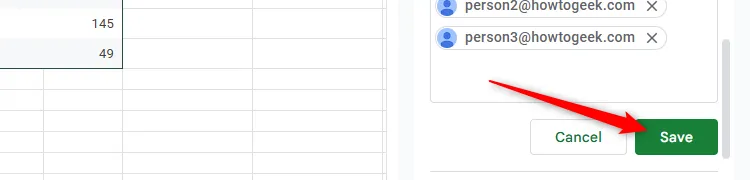 Nút "Save" được chọn trong bảng điều khiển thông báo có điều kiện để lưu và kích hoạt quy tắc.
Nút "Save" được chọn trong bảng điều khiển thông báo có điều kiện để lưu và kích hoạt quy tắc.
Bây giờ, khi các tiêu chí bạn đã đặt được kích hoạt, một email thông báo sẽ được gửi đến các địa chỉ đã chỉ định. Tuy nhiên, hãy nhớ rằng thông báo có thể mất tới 30 phút để đến nơi, và nếu có nhiều thay đổi được thực hiện trong một khoảng thời gian ngắn, các thông báo có thể được nhóm lại thành một email duy nhất để tránh làm đầy hộp thư đến. Thông báo sẽ được gửi thay mặt cho người đã thiết lập hoặc chỉnh sửa quy tắc gần đây nhất.
Email thông báo chứa chi tiết về ô nào đã thay đổi, khi nào nó được thay đổi, và giá trị đã thay đổi từ đâu sang đâu. Bạn cũng có thể nhấp vào liên kết đến ô để mở tệp Google Sheets và xem thêm chi tiết.
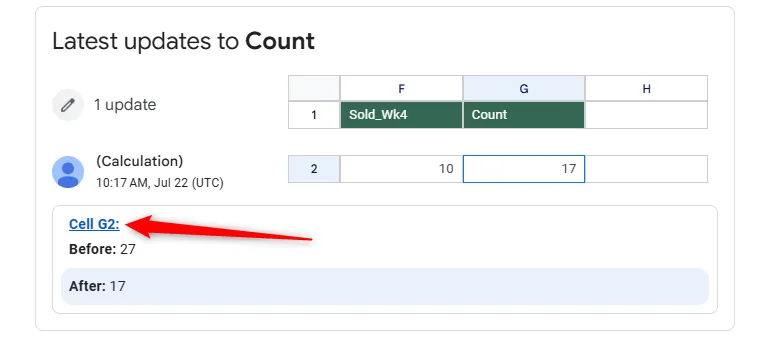 Ví dụ về email thông báo được gửi khi một ô trong Google Sheets thay đổi giá trị.
Ví dụ về email thông báo được gửi khi một ô trong Google Sheets thay đổi giá trị.
Các Lưu Ý Quan Trọng Về Thông Báo Có Điều Kiện Trong Google Sheets
Dưới đây là một số lưu ý cuối cùng sẽ giúp bạn tận dụng tối đa công cụ Google Sheets hữu ích và tiết kiệm thời gian này:
-
Xem, chỉnh sửa, vô hiệu hóa hoặc xóa thông báo hiện có: Để quản lý các quy tắc đã thiết lập, nhấp vào “Tools” (Công cụ) trên thanh công cụ, sau đó chọn “Conditional Notifications” (Thông báo có điều kiện).
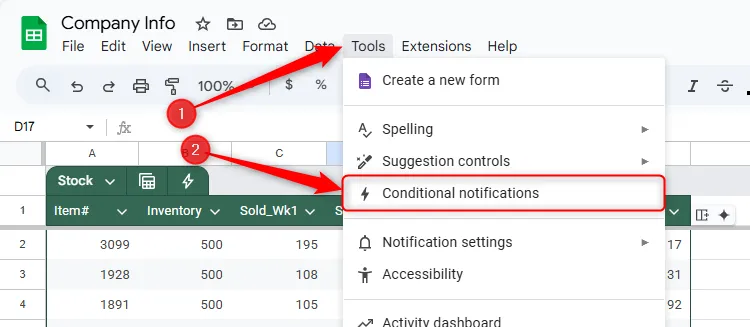 Tùy chọn "Conditional Notifications" được chọn trong menu "Tools" của Google Sheets.
Tùy chọn "Conditional Notifications" được chọn trong menu "Tools" của Google Sheets.Sau đó, trong bảng điều khiển thông báo có điều kiện, bạn có thể xem xét các quy tắc và thực hiện bất kỳ thay đổi cần thiết nào.
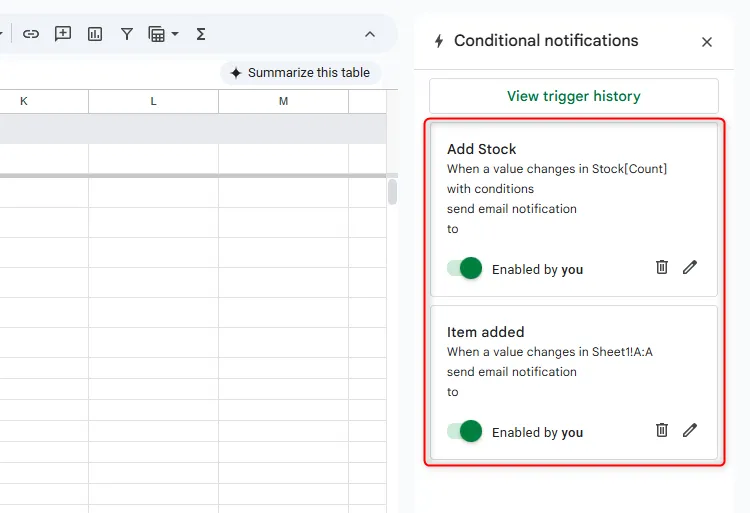 Bảng điều khiển thông báo có điều kiện của Google Sheets hiển thị hai quy tắc đã thiết lập.
Bảng điều khiển thông báo có điều kiện của Google Sheets hiển thị hai quy tắc đã thiết lập. -
Xem lịch sử kích hoạt: Bạn cũng có thể xem tất cả các thông báo đã gửi trong 30 ngày qua bằng cách nhấp vào “View Trigger History” (Xem lịch sử kích hoạt) trong cùng bảng điều khiển.
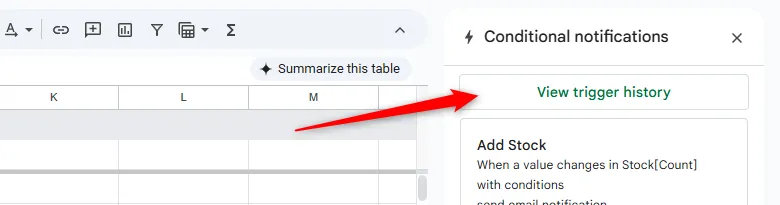 Tùy chọn "View Trigger History" được chọn trong bảng điều khiển thông báo có điều kiện của Google Sheets.
Tùy chọn "View Trigger History" được chọn trong bảng điều khiển thông báo có điều kiện của Google Sheets.Bạn có thể lọc các kích hoạt theo tên quy tắc hoặc trạng thái.
-
Các trường hợp không gửi thông báo: Để ngăn các địa chỉ email được chỉ định bị tràn ngập thông báo, email sẽ không được gửi khi định dạng số của các ô kích hoạt thay đổi (bao gồm số chữ số thập phân), nếu thay đổi được kích hoạt bởi một hàm “volatile” (hàm dễ bay hơi) cập nhật mỗi khi có thay đổi trong bảng tính, hoặc nếu dữ liệu đến từ một nguồn bên ngoài (chẳng hạn như thông qua hàm IMPORTRANGE).
-
Ngừng nhận thông báo: Nếu bạn không phải là người tạo quy tắc và muốn ngừng nhận thông báo, hãy cuộn xuống chân trang của một email thông báo có điều kiện trong Gmail, sau đó nhấp vào “Change What Google Sends You” (Thay đổi những gì Google gửi cho bạn).
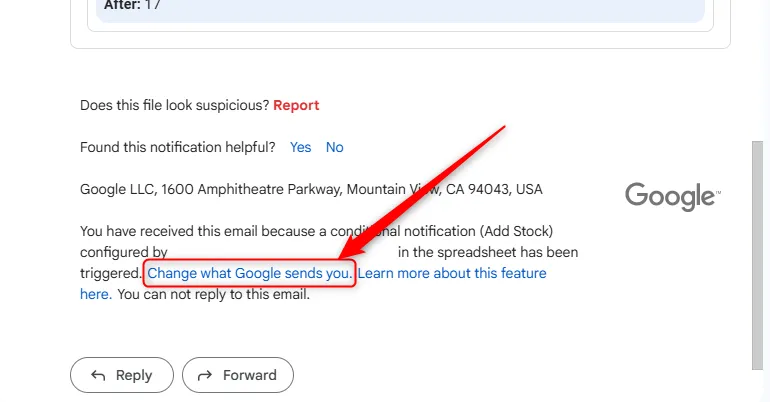 Chân trang email thông báo có điều kiện trong Gmail với tùy chọn "Change What Google Sends You" được chọn.
Chân trang email thông báo có điều kiện trong Gmail với tùy chọn "Change What Google Sends You" được chọn.Sau đó, dưới phần “Conditional Notifications”, chọn “None” (Không), và nhấp “Save” (Lưu).
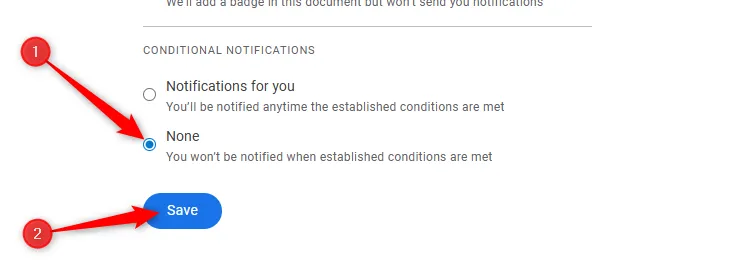 Trong cài đặt thông báo Gmail, tùy chọn "None" được chọn cho phần "Conditional Notifications" để ngừng nhận email.
Trong cài đặt thông báo Gmail, tùy chọn "None" được chọn cho phần "Conditional Notifications" để ngừng nhận email.
Dù bạn sử dụng Google Sheets với tư cách là một freelancer, tại nhà hay tại nơi làm việc, phần mềm này có nhiều tính năng hữu ích – từ chức năng AI tạo văn bản và tóm tắt theo ngữ cảnh đến khả năng biến ảnh thành dữ liệu – tất cả đều được đảm bảo sẽ thay đổi cách bạn làm việc với bảng tính.
Kết Luận
Tính năng thông báo có điều kiện trong Google Sheets là một công cụ không thể thiếu cho bất kỳ ai làm việc với dữ liệu chung hoặc cần theo dõi những thay đổi quan trọng trong bảng tính. Bằng cách tự động hóa quá trình này, bạn không chỉ tiết kiệm được thời gian quý báu mà còn đảm bảo mọi cập nhật quan trọng đều được nắm bắt kịp thời. Hiểu rõ và áp dụng thành thạo các bước thiết lập từ việc chọn phạm vi kích hoạt, thêm điều kiện cụ thể, đến việc quản lý người nhận thông báo sẽ giúp bạn tối ưu hóa hiệu suất làm việc và cộng tác hiệu quả hơn bao giờ hết.
Hãy bắt đầu khám phá và ứng dụng tính năng thông báo có điều kiện ngay hôm nay để trải nghiệm sự tiện lợi mà Google Sheets mang lại! Nếu bạn có bất kỳ câu hỏi nào về tính năng này hoặc các thủ thuật Google Sheets khác, đừng ngần ngại để lại bình luận bên dưới. tonghopthuthuat.com luôn sẵn lòng hỗ trợ bạn trong hành trình chinh phục công nghệ.


